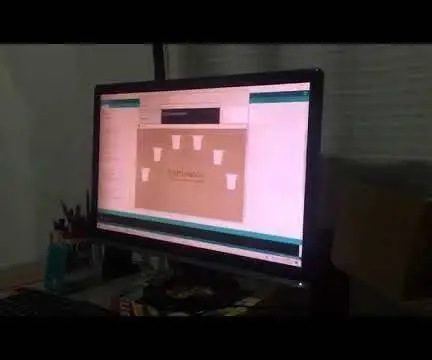
Table des matières:
- Auteur John Day [email protected].
- Public 2024-01-30 09:06.
- Dernière modifié 2025-01-23 14:45.


Bonjour ! Te damos la bienvenida a nuestro tutorial paso a paso de cómo realizar un instrumento con materiales reciclables.
Primero que todo necesitaremos lo siguiente:
- 6 photos
- 14 cavaliers.
- 6 vasques.
- 12 câbles de pinzas de caimán.
-Wemos lolin32 ESP32. Usamos isa placa ya que cuenta con Bluetooth.
- Descargar las siguientes libresrías para el programa Arduino:
- ESP32-BLE-Keyboard:
Étape 1: Connexion

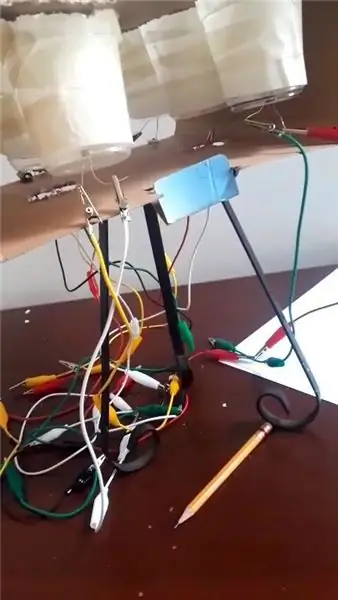
La connexion est la suivante:
Primero se debe conectar conectar dos jumpers en el GND y en 3V o 5V, para conectarlos a la protoboard.
Luego se deben de colocar la resistencia de forma que uno de sus patillas de conexión este en el tierra.
Después se deben de colocar el jumper en solo pines analógicos de la paca para que el bluethoot pueda servir, y se conecta al lado de la patilla de conexión de la resistencia que no este en tierra.
Posterior mente se colocara un jumper en el pin que esta al lado de la patilla de conexión de la resistencia que esta en tierra, dicho pin deberá estar pasando la corriente producida por los 3V o 5V.
El ultimo paso sera conectar los cables de pinzas de caimán, se utilizan dos por cada fotorecistor:
- La primera pinza del primer cable va conectada al jumper que isa conectado a los 3V y segunda pinza ira a une patilla de conexión del fotorecistor.
- La primera pinza del segundo cable va conectada a la patilla de conexión de la resistencia que esta al lado del del jumper que va conectado a une pin analogico de la placa, y segunda pinza ira a una patilla de conexión del fotorecistor.
Pour ultimo se debera de organizar todo, colocar el foto recistor en un vaso y colocarlo en donde ustedes quieran, en nuestro caso usamos una caja para todos los vasos.
Étape 2: Código
Trabajaremos en el software Arduino y seguiremos los siguientes pasos
Incluimos la librería:
#comprendre
Pour utiliser la libreria del BleKeyboard debemos crear uno:
BleKeyboard bleKeyboard;
Definimos los pines y creamos una variable que va a contener los resultados de los fotorecistores mas adelante:
broche int = 32;
int valorp = 0;
int broche2 = 33;
int valorp2 = 0;
int broche3 = 34;
int valorp3 = 0;
int broche4 = 35;
int valorp4 = 0;
int pinVP = 39;
int valorp5 = 0;
int pinVN = 36;
int valorp6 = 0;
Pasamos al setup, donde hacemos un Serial.begin para que corra el código y el bleKeyboard para que se active al correr el código:
void setup() {
Serial.begin(9600); bleKeyboard.begin(); }
Pour terminer la boucle, donde le pasamos los resultados de los fotorecistores a las variables creadas anteriormente y las imprimimos para poder calibrar los fotorecistores. Una vez calibrados se comenta la impresión de los resultados y creamos un if, el cual va a preguntar su valorp es < al valor que usted escogió en el momento de calibración. Si es menor entonces se imprime qu'esta tocando una nota y envía una señal al bleKeyboard para que pulse la tecla que usted quiera y luego se suelta dicha tecla. Se repite esto por cada fotorecistor
boucle vide() {
valorp= analogRead(pin); //Série.println(valorp); if(valorp < 400){ Serial.println("ESTA SONANDO - DO"); bleKeyboard.press('q'); bleKeyboard.releaseAll(); } valorp2 = analogRead(pin2); //Série.println(valorp2); if(valorp2 < 500){ Serial.println("ESTA SONANDO - RE"); bleKeyboard.press('a'); bleKeyboard.releaseAll(); } valorp3 = analogRead(pin3); //Série.println(valorp3); if(valorp3 < 600){ Serial.println("ESTA SONANDO - MI"); // bleKeyboard.press('z'); //bleKeyboard.releaseAll(); }//*/ valorp4 = analogRead(pin4); //Série.println(valorp4); if(valorp4 < 250){ Serial.println("ESTA SONANDO - FA"); bleKeyboard.press('w'); bleKeyboard.releaseAll(); } valorp5 = analogRead(pinVP); //Série.println(valorp5); if(valorp5 < 2100){ Serial.println("ESTA SONANDO - SOL"); bleKeyboard.press('s'); bleKeyboard.releaseAll(); } valorp6 = analogRead(pinVN); //Série.println(valorp6); if(valorp6 < 1100){ Serial.println("ESTA SONANDO - LA"); bleKeyboard.press('x'); bleKeyboard.releaseAll(); } }
Étape 3: Entendiendo El Código
La librería de bleKeyboard permet d'utiliser le Bluetooth de wemos lolin32 ESP32 pour connecter un ordinateur portable sans Bluetooth. Nuestro wemos tiene la función de simular que estamos oprimiendo una tecla, que en este caso son Q, A, S, Z, W, S y X las teclas necesarias instrumento
Étape 4: Matériel



Como puedes ver, en nuestro caso hemos usado una caja de cartón, adentro se encuentra los 6 vasos con las 6 fotoresistencias, cada una conectada con los cables de caimán que van hacia la protoboard con los jumpers, resistencias y nuestra placa.
Étape 5: El Instrumento
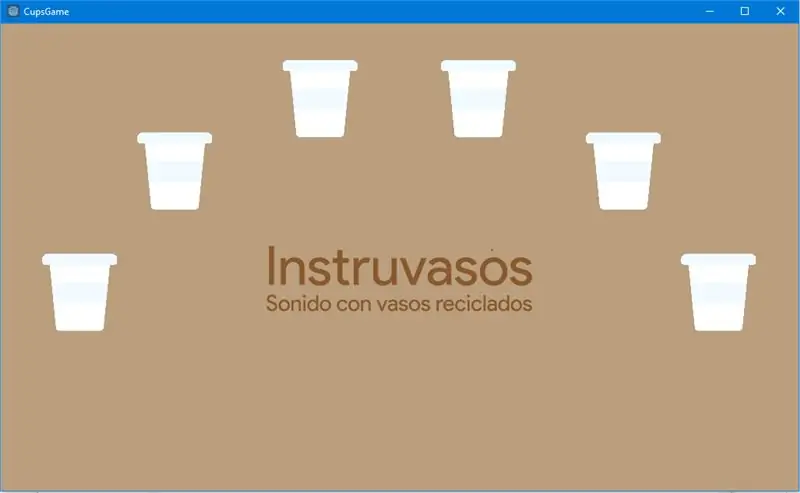

Para la realización del instrumento nosotros usamos godot y simplemente se colocaron los vasos para que cuando el usuario los tocara se fuera identificando que vaso se esta usando y suene una nota musical.
Descarga aquí el instrumento para que lo manejes!
Conseillé:
Comment fabriquer une antenne double biquade 4G LTE en quelques étapes faciles : 3 étapes

Comment créer une antenne double biquade 4G LTE Étapes faciles : La plupart du temps, je n'ai pas une bonne force de signal pour mes travaux quotidiens. Donc. Je recherche et essaye différents types d'antenne mais ne fonctionne pas. Après une perte de temps, j'ai trouvé une antenne que j'espère fabriquer et tester, car ce n'est pas un principe de construction
Game Design dans Flick en 5 étapes : 5 étapes

Game Design dans Flick en 5 étapes : Flick est un moyen très simple de créer un jeu, en particulier quelque chose comme un puzzle, un roman visuel ou un jeu d'aventure
Système d'alerte de stationnement en marche arrière Arduino - Étapes par étape : 4 étapes

Système d'alerte de stationnement en marche arrière Arduino | Étapes par étape : dans ce projet, je vais concevoir un circuit de capteur de stationnement inversé pour voiture Arduino simple à l'aide d'un capteur à ultrasons Arduino UNO et HC-SR04. Ce système d'alerte de marche arrière basé sur Arduino peut être utilisé pour une navigation autonome, une télémétrie de robot et d'autres r
Détection de visage sur Raspberry Pi 4B en 3 étapes : 3 étapes

Détection de visage sur Raspberry Pi 4B en 3 étapes : dans ce Instructable, nous allons effectuer une détection de visage sur Raspberry Pi 4 avec Shunya O/S en utilisant la bibliothèque Shunyaface. Shunyaface est une bibliothèque de reconnaissance/détection de visage. Le projet vise à atteindre la vitesse de détection et de reconnaissance la plus rapide avec
Miroir de vanité de bricolage en étapes faciles (à l'aide de bandes lumineuses à LED): 4 étapes

Miroir de vanité DIY en étapes faciles (à l'aide de bandes lumineuses à LED) : Dans cet article, j'ai fabriqué un miroir de vanité DIY à l'aide des bandes LED. C'est vraiment cool et vous devez les essayer aussi
